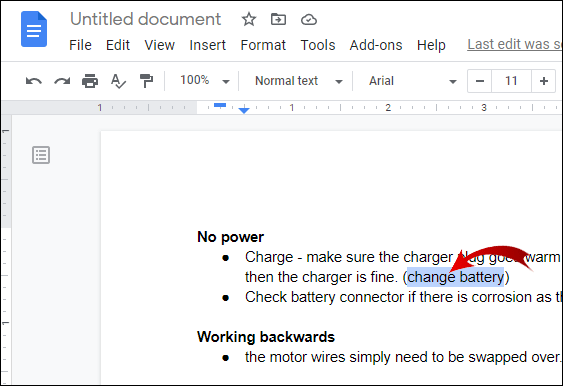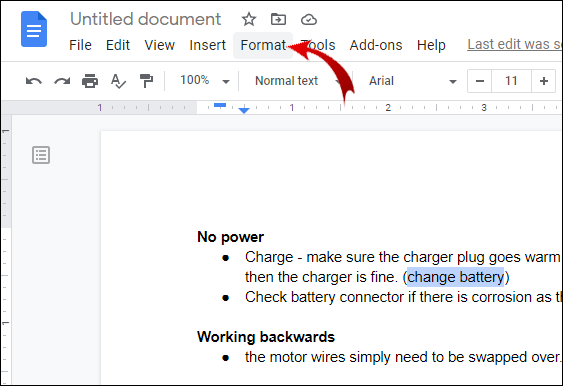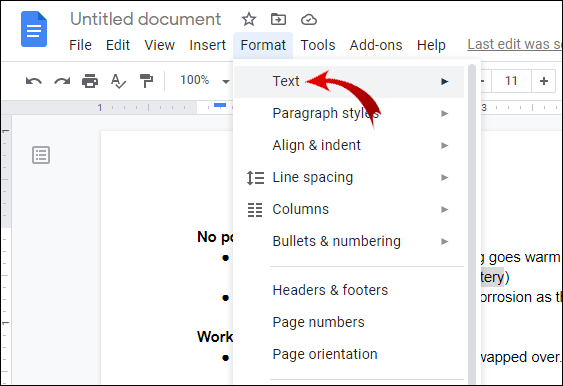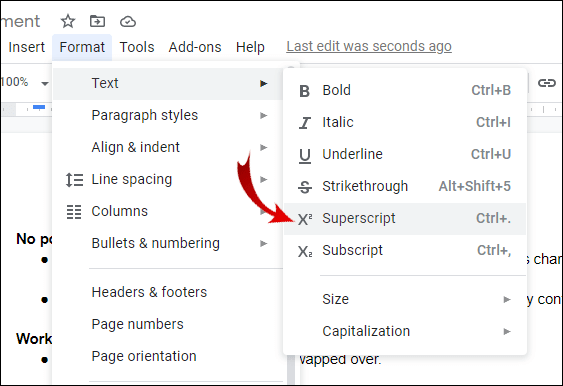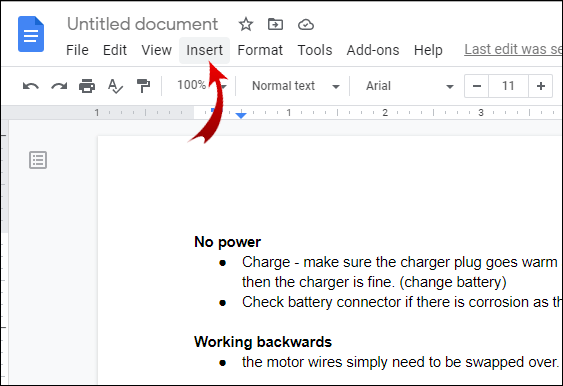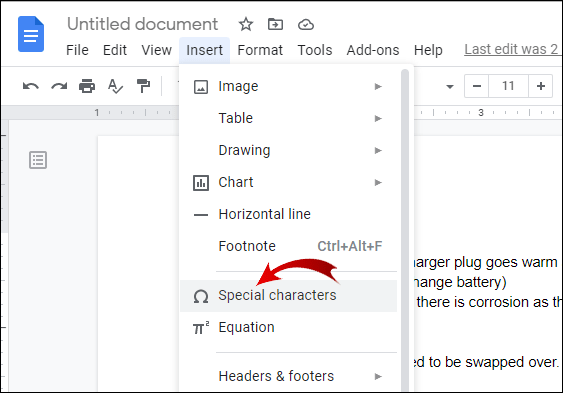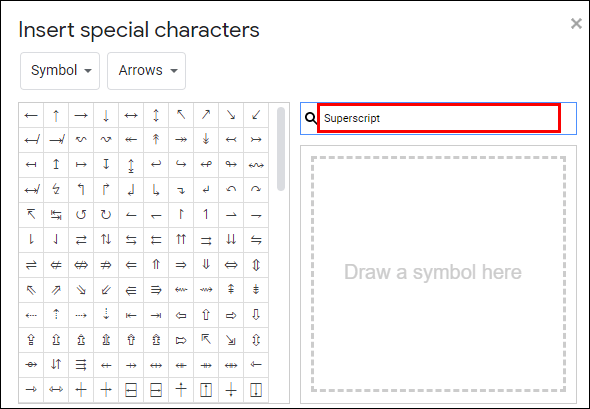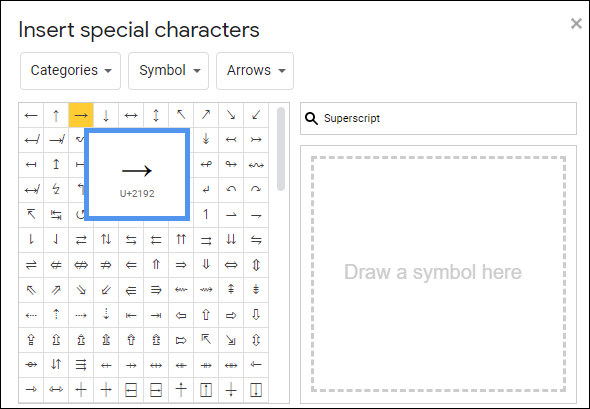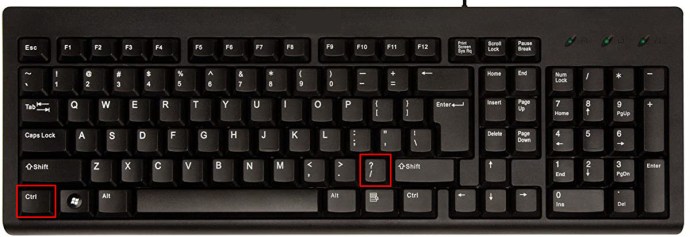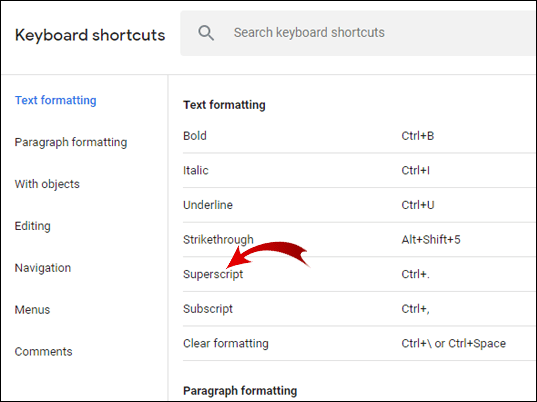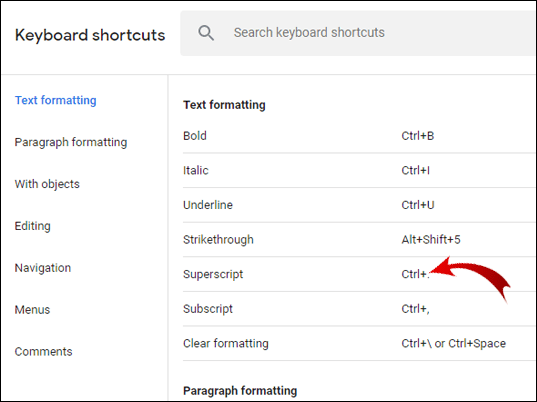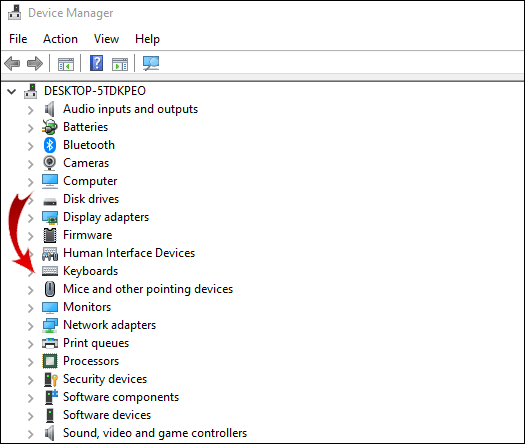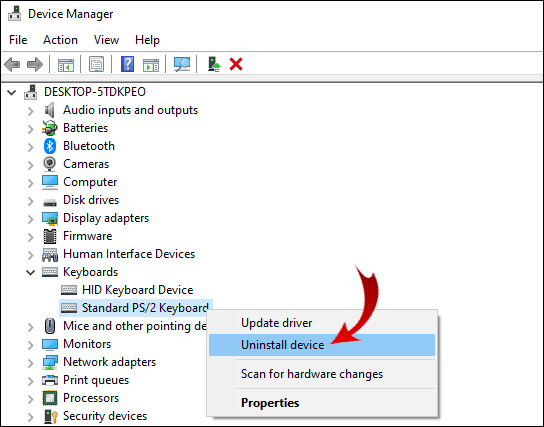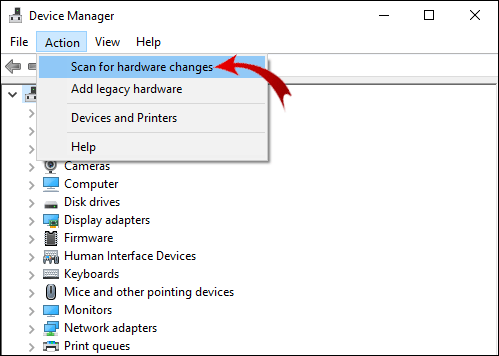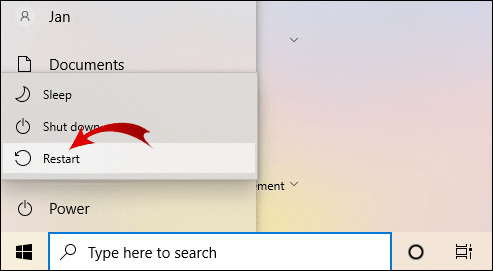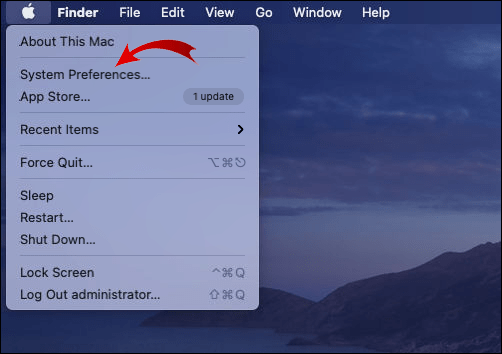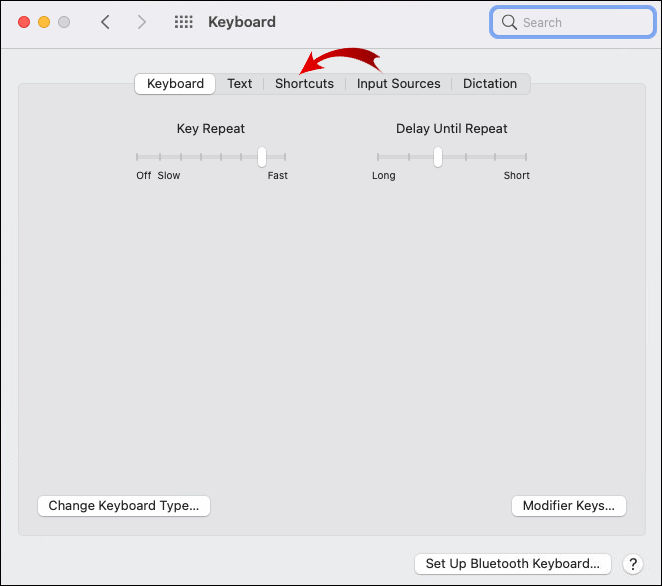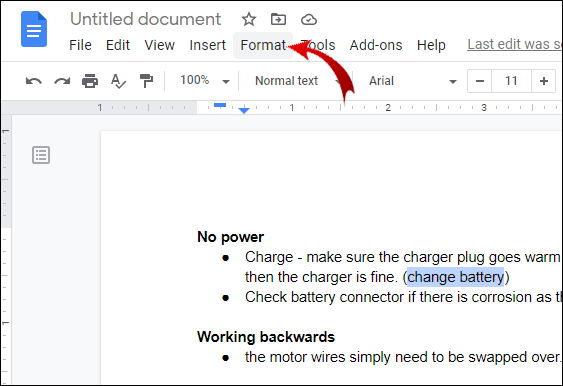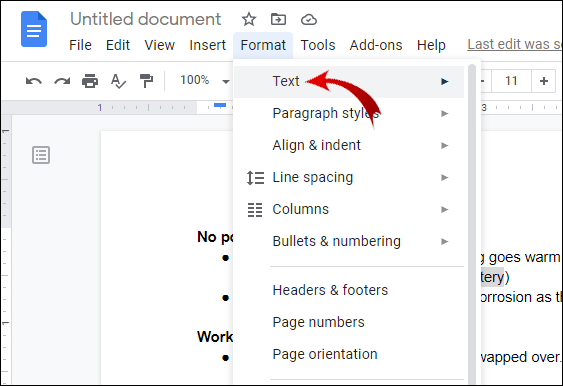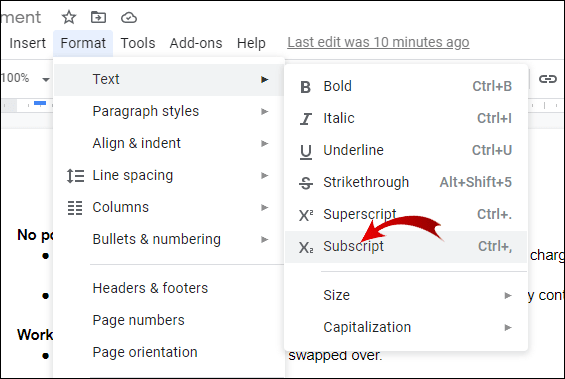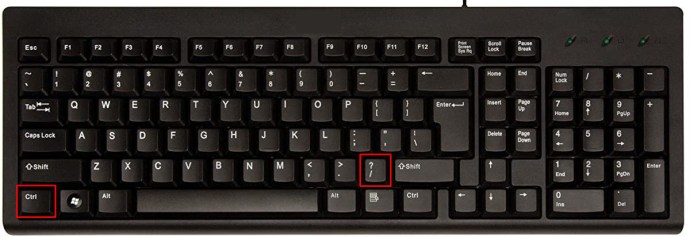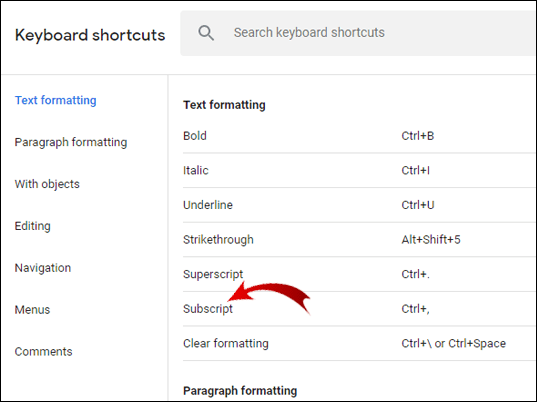আপনি আলোর গতি গণনা করছেন বা একটি কপিরাইট দাবি লিখছেন, সুপারস্ক্রিপ্ট এবং সাবস্ক্রিপ্টগুলি কীভাবে যোগ করতে হয় তা শিখতে হবে। সৌভাগ্যক্রমে, Google ডক্সের ক্ষেত্রে আপনি নিফটি কীবোর্ড শর্টকাটগুলির উপর নির্ভর করতে পারেন৷ ওয়ার্ড প্রসেসর তার ব্যবহারকারী-বান্ধব বিন্যাস বৈশিষ্ট্যের জন্য সুপরিচিত।

এই নিবন্ধে, আমরা আপনাকে দেখাব কিভাবে Google ডক্সে সুপারস্ক্রিপ্ট বা সাবস্ক্রিপ্ট যোগ করতে হয় মাত্র কয়েকটি সহজ ধাপে।
গুগল ডক্সে সুপারস্ক্রিপ্ট কীভাবে করবেন?
প্রথমত, সাবস্ক্রিপ্ট এবং সুপারস্ক্রিপ্ট কি? এই পদগুলি এমন অক্ষরগুলিকে বোঝায় যেগুলি আদর্শ পাঠ্যের তুলনায় তুলনামূলকভাবে ছোট। পার্থক্য হল যেভাবে তারা টাইপ লাইনের সাথে সম্পর্কিত।
সুপারস্ক্রিপ্টগুলি বেসলাইনের চেয়ে উপরে পিন করা হয়, যেমন উপসর্গ দ্বারা ইঙ্গিত করা হয়েছে সুপার (এর জন্য ল্যাটিন উপরে) সাধারণত, আপনি গাণিতিক সমীকরণ এবং রাসায়নিক সূত্রগুলিতে সুপারস্ক্রিপ্ট পাবেন। অবশ্যই, তাদের প্রয়োগ বৈজ্ঞানিক গবেষণার মধ্যে সীমাবদ্ধ নয়। আমরা মাঝে মাঝে ক্রমিক সংখ্যার জন্য সুপারস্ক্রিপ্ট ব্যবহার করি, যেমন তারিখ - ১ম, ২য়, ৩য় এর বিপরীতে ১ম, ২য় এবং ৩য়।
এছাড়াও কিছু সংক্ষিপ্ত রূপ রয়েছে যার জন্য সুপারস্ক্রিপ্ট অক্ষর প্রয়োজন। আপনি সম্ভবত ট্রেডমার্ক TM এবং কপিরাইট © চিহ্নগুলির সাথে সবচেয়ে বেশি পরিচিত৷
সর্বোপরি, কীভাবে এবং কখন সুপারস্ক্রিপ্টগুলি ব্যবহার করবেন তা আপনার ধারণার চেয়ে বেশি গুরুত্বপূর্ণ। আপনি যদি Microsoft Word এর থেকে Google এর প্রসেসর পছন্দ করেন, তাহলে Google Docs-এ কিভাবে সুপারস্ক্রিপ্ট করতে হয় তা এখানে:
- আপনি সুপারস্ক্রিপ্ট করতে চান অক্ষর নির্বাচন করুন.
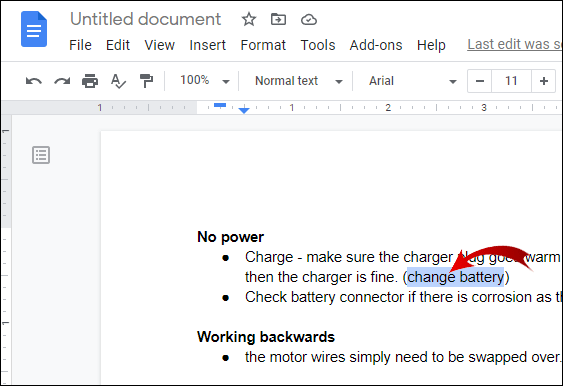
- নথির উপরে মেনু বারে "ফরম্যাট" এ ক্লিক করুন।
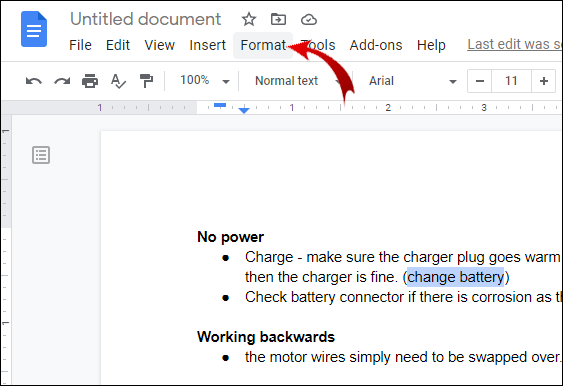
- তালিকার প্রথম বিকল্প "টেক্সট" এ ক্লিক করুন।
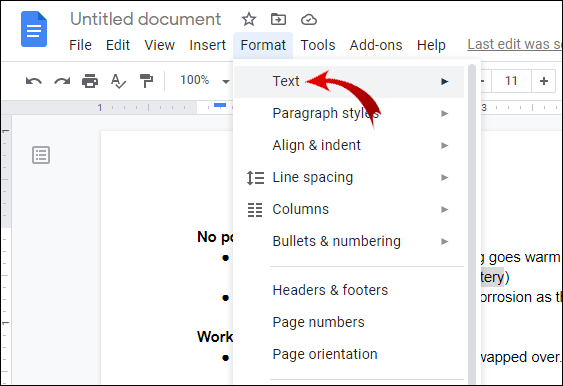
- ডানদিকে, আপনি পাঠ্য-ফরম্যাটিং বিকল্পগুলি পাবেন। "সুপারস্ক্রিপ্ট" চয়ন করুন।
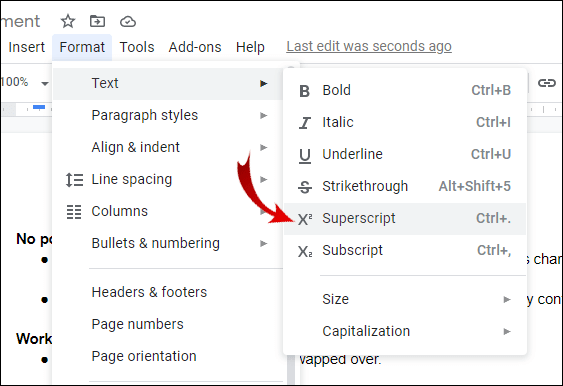
আপনার নির্বাচিত পাঠ্যটি এখন টাইপ লাইনের সামান্য উপরে পিন করা হবে। আপনি এক সময়ে একাধিক অক্ষর সুপারস্ক্রিপ্ট করতে পারেন, যদিও এটি সাধারণ নয়।
Google ডক্সে সুপারস্ক্রিপ্ট যোগ করার আরেকটি উপায় হল বিশেষ চরিত্র বৈশিষ্ট্যের মাধ্যমে। আপনি এটি কীভাবে করবেন তা এখানে:
- আপনি যেখানে অক্ষর সন্নিবেশ করতে চান তা নির্বাচন করুন।
- নথির উপরে মেনু বারে "ঢোকান" এ ক্লিক করুন।
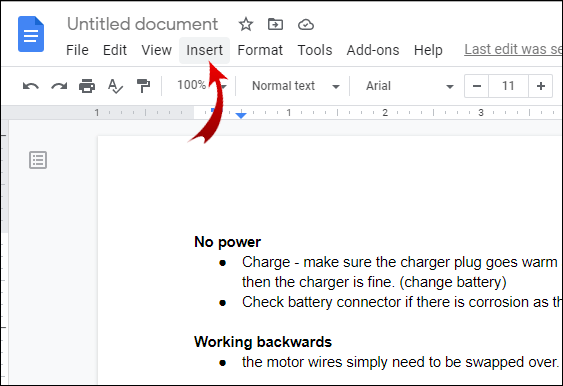
- "বিশেষ অক্ষর" খুঁজুন এবং উইন্ডোটি খুলুন।
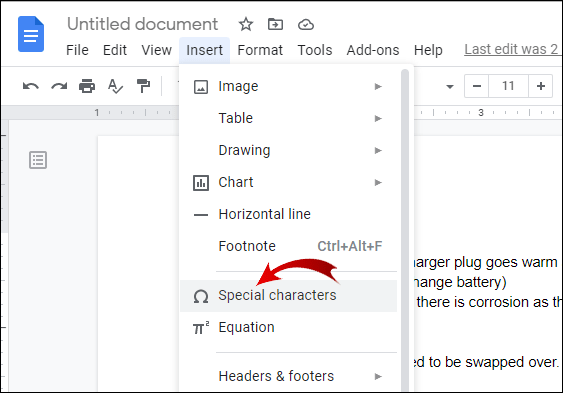
- অনুসন্ধান বারে "সুপারস্ক্রিপ্ট" টাইপ করুন।
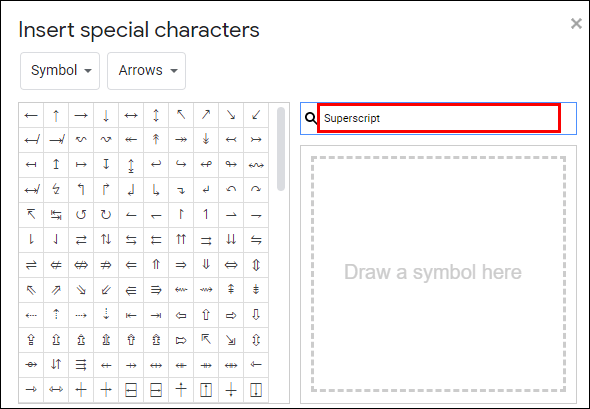
- আপনার পাঠ্যের জন্য আপনার প্রয়োজনীয় অক্ষর চয়ন করুন।
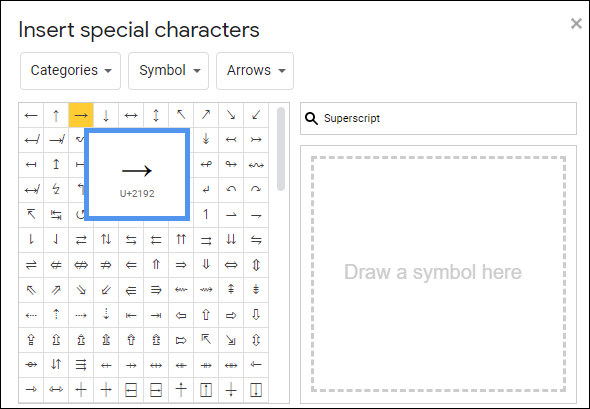
বিশেষ অক্ষর বৈশিষ্ট্যটি সর্বাধিক ব্যবহৃত সুপারস্ক্রিপ্ট অক্ষরগুলির একটি ওভারভিউ অফার করে। আপনার পাঠ্যে সুপারস্ক্রিপ্ট যোগ করার অভ্যাস না থাকলে, এই পদ্ধতিটি আপনার জন্য সুন্দরভাবে কাজ করবে।
গুগল ডক্সে সুপারস্ক্রিপ্ট করার সহজ উপায়?
সহজ কথায়, Google ডক্সে সুপারস্ক্রিপ্ট করার সহজ উপায় হল কীবোর্ড শর্টকাট ব্যবহার করা। আপনি কয়েকটি বোতাম ঠেলে পুরো টেক্সট ফরম্যাট করতে পারেন। এটি সম্ভবত Google ডক্সের সেরা বৈশিষ্ট্যগুলির মধ্যে একটি।
আপনি যদি কীবোর্ড শর্টকাটগুলির সাথে পরিচিত না হন তবে Google ডক্স একটি বিস্তৃত তালিকা অফার করে৷ এটি কীভাবে খুলবেন তা এখানে:
- আপনি যদি একজন Windows বা Google OC ব্যবহারকারী হন তাহলে CTRL +/ ধরে রাখুন। আপনি যদি একটি MAC ল্যাপটপের মালিক হন তবে তালিকাটি অ্যাক্সেস করতে ⌘ + / টিপুন।
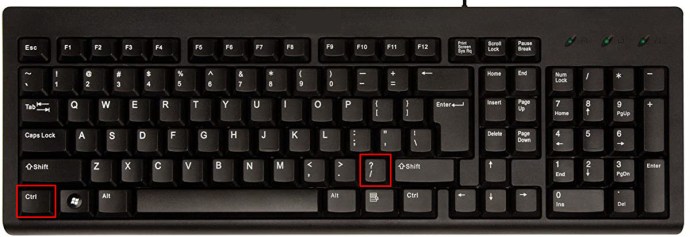
- তালিকাটি উপস্থিত হয়ে গেলে, "টেক্সট ফরম্যাটিং" নামক বিভাগটি খুঁজুন।

- "সুপারস্ক্রিপ্ট" খুঁজতে নিচে স্ক্রোল করুন।
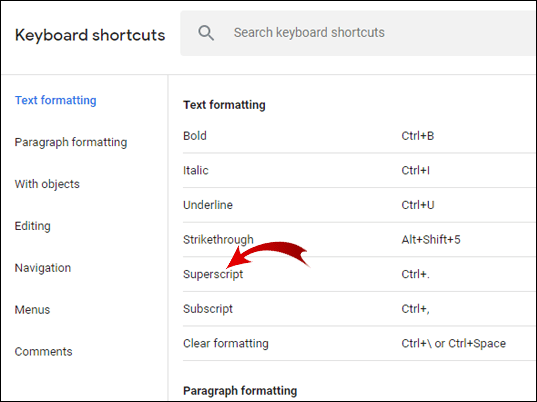
- ডানদিকে, আপনি শর্টকাট দেখতে পাবেন।
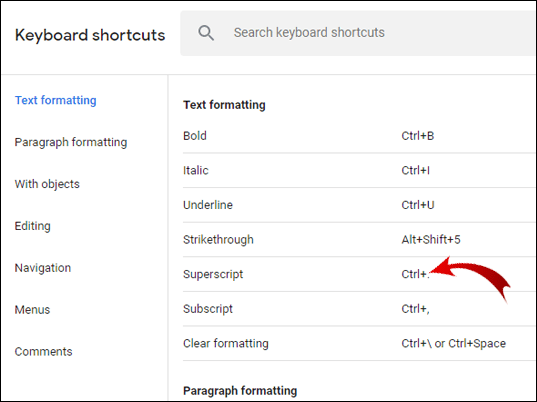
একবার আপনি শর্টকাটটি মুখস্ত করে ফেললে, আপনি এখন এটি আপনার কীবোর্ডে পরীক্ষা করতে পারেন। আপনি যদি একজন Windows বা Google OC ব্যবহারকারী হন, তাহলে আপনি যে টেক্সটটি সুপারস্ক্রিপ্ট করতে চান সেটি নির্বাচন করুন এবং CTRL + ধরে রাখুন। একই সময়ে আপনারা যারা MAC এর মালিক, শুধু ⌘ + টিপুন। নির্বাচিত অক্ষরটি সুপারস্ক্রিপ্ট না হওয়া পর্যন্ত আপনার কীবোর্ডে।
আপনার কীবোর্ড সাড়া না দিলে, আপনাকে কিছু ব্যবস্থা নিতে হতে পারে। এর মানে সাধারণত আপনার কীবোর্ড ড্রাইভারের একটি আপডেট প্রয়োজন।
আপনি যদি Windows 10 ব্যবহারকারী হন তবে আপনি কীভাবে এটি চেষ্টা করতে এবং ঠিক করতে পারেন তা এখানে রয়েছে:
- "ডিভাইস ম্যানেজার" এ যান।

- "কীবোর্ড" খুঁজুন এবং প্রসারিত করতে ক্লিক করুন।
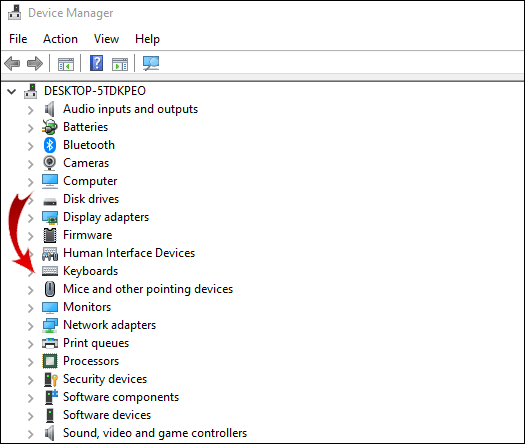
- একটি ড্রপ মেনু খুলতে "স্ট্যান্ডার্ড PS/2 কীবোর্ড"-এ ডান-ক্লিক করুন।
- "আনইনস্টল" বিকল্পটি নির্বাচন করুন, তারপর "ঠিক আছে"।
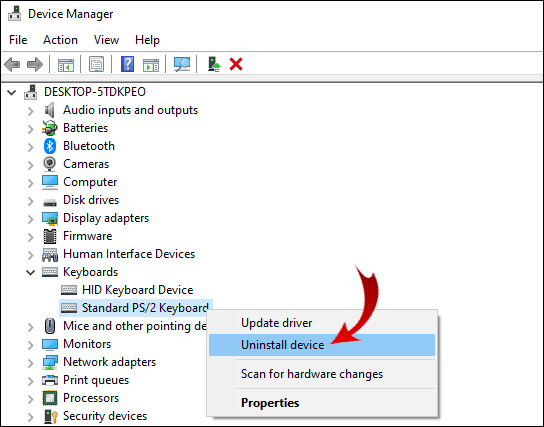
- আপনি ড্রাইভারগুলি আনইনস্টল করার পরে, আপনার কম্পিউটার পুনরায় চালু করুন।
- "ডিভাইস ম্যানেজার" আবার খুলুন।

- "অ্যাকশন" ক্লিক করুন এবং তারপর "হার্ডওয়্যার পরিবর্তনের জন্য স্ক্যান করুন।"
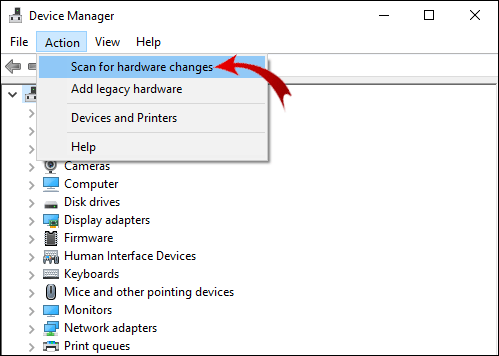
- আপনার কীবোর্ড ড্রাইভার পুনরায় ইনস্টল করুন.
- আর একবার কম্পিউটার রিস্টার্ট করুন।
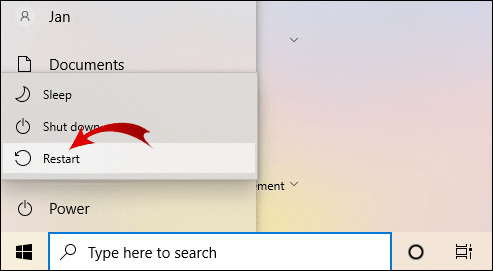
আপনার কম্পিউটার পুনরায় চালু হলে, আবার সুপারস্ক্রিপ্ট শর্টকাট চেষ্টা করুন। যদি এটি কাজ না করে, তাহলে কি ভুল তা খুঁজে বের করতে আপনাকে সম্ভবত ট্রাবলশুটার চালাতে হবে।
যদি আপনার MAC কীবোর্ড সাড়া না দেয়, তাহলে সমস্যাটি কীভাবে চিহ্নিত করবেন তা এখানে:
- অ্যাপল মেনুতে যান এবং "সিস্টেম পছন্দসমূহ" এ ক্লিক করুন।
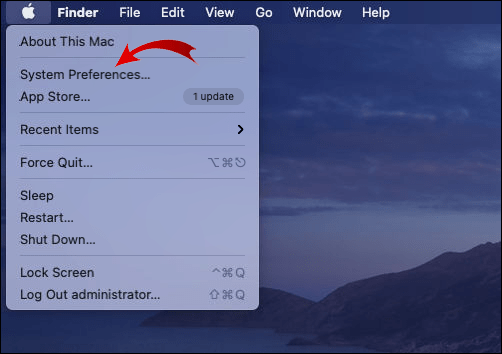
- "কীবোর্ড" এ যান।

- "শর্টকাট" নির্বাচন করুন।
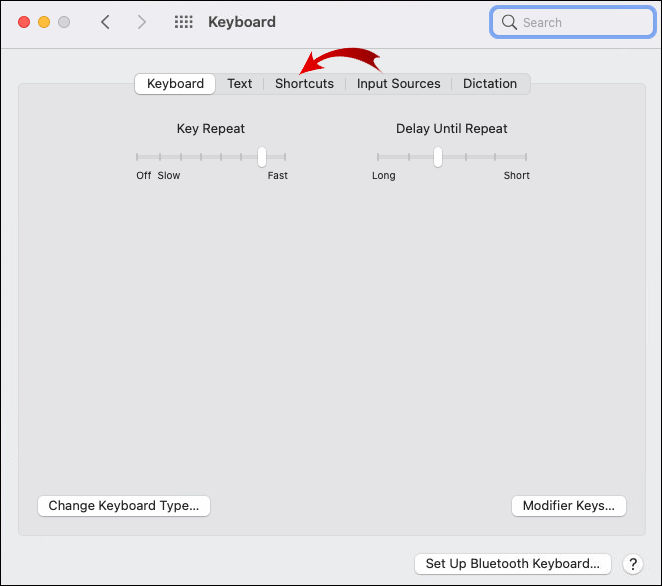
- সুপারস্ক্রিপ্ট শর্টকাট খুঁজুন. যদি এটি একটি হলুদ সতর্কীকরণ চিহ্ন দিয়ে চিহ্নিত করা হয় তবে এটি MAC কীবোর্ডে সমর্থিত নয়।
- ম্যাকওএস কীবোর্ড শর্টকাটগুলির সাথে সামঞ্জস্য করতে শর্টকাটটিতে ক্লিক করুন৷
গুগল ডক্সে কীভাবে সাবস্ক্রিপ্ট করবেন?
নাম অনুসারে, সাবস্ক্রিপ্টগুলি হল অক্ষরগুলি নীচে বা স্ট্যান্ডার্ড টাইপ লাইনে অবস্থিত। শব্দের ল্যাটিন অনুবাদ উপ "নীচে" বা "নীচে"। আপনি সাধারণত রাসায়নিক যৌগ এবং গাণিতিক ফাংশনগুলির অংশ হিসাবে বৈজ্ঞানিক পাঠ্যগুলিতে তাদের চিহ্নিত করতে পারেন। উদাহরণস্বরূপ, জলের আণবিক সূত্র (এইচ20) একটি সাবস্ক্রিপ্ট ব্যবহার করা প্রয়োজন।
অবশ্যই, সাবস্ক্রিপ্টগুলি আইসোটোপ এবং সমীকরণের মধ্যে সীমাবদ্ধ নয়। এই অক্ষরগুলির দ্বিতীয় সর্বাধিক ব্যাপক প্রয়োগ কম্পিউটার বিজ্ঞানে। বাইনারি এবং হেক্সাডেসিমেল সিস্টেমের মতো নির্দিষ্ট সংখ্যা সিস্টেমের মান উপস্থাপন করতে অক্ষরগুলি ব্যবহার করা হয়।
সাবস্ক্রিপ্টের জন্য আরও ব্যবহারিক ব্যবহার হল সংক্ষিপ্ত রূপ। আপনি সম্ভবত আনুষ্ঠানিক চিঠিপত্রে নিম্নলিখিতগুলি পেয়েছেন: ℁ (অর্থাৎ "বিষয়কে সম্বোধন করা") বা ℀ (অর্থাৎ অ্যাকাউন্ট)।
সাবস্ক্রিপ্ট শতাংশ (%) এবং প্রতি মাইল (‰) চিত্রিত করার জন্যও সুবিধাজনক।
স্বাভাবিকভাবেই, Google ডক্স তাদের পাঠ্য বিন্যাসে সাবস্ক্রিপ্ট অন্তর্ভুক্ত করে। এটি অনেকটা সুপারস্ক্রিপ্ট যোগ করার মতো, তাই সেগুলি মিশ্রিত না করার বিষয়ে সতর্ক থাকুন। Google ডক্সে কীভাবে সাবস্ক্রিপ্ট করবেন তা এখানে:
- আপনি সাবস্ক্রিপ্ট করতে চান টেক্সট যেখানে চয়ন করুন.
- উপরের মেনু বারে "ফরম্যাট" এ ক্লিক করুন।
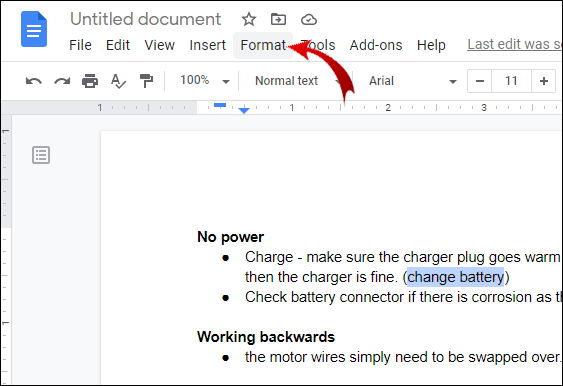
- "টেক্সট" এ ক্লিক করুন।
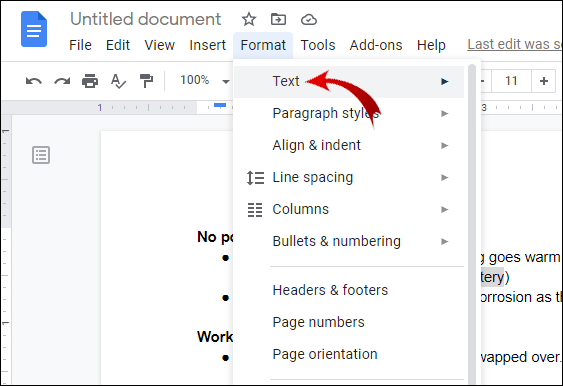
- ডানদিকে টেক্সট-ফরম্যাটিং বিকল্পগুলি থেকে "সাবস্ক্রিপ্ট" চয়ন করুন।
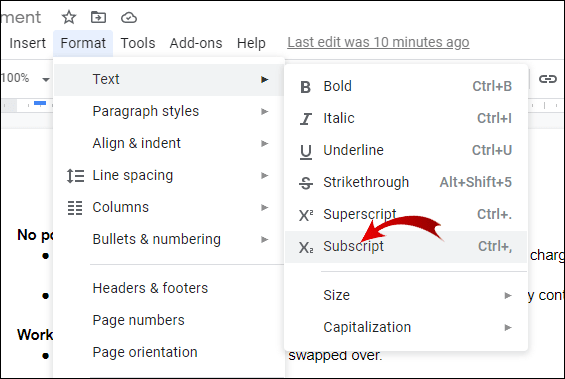
পাঠ্যের সম্পূর্ণ লাইন বিন্যাস করার ক্ষেত্রে, সাবস্ক্রিপ্ট মন্তব্য যোগ করার জন্য ভাল কাজ করে। আপনি যদি একটি গ্রুপ প্রকল্পে কাজ করছেন তবে এটি কার্যকর হতে পারে।
সাবস্ক্রিপ্টের জন্য কীবোর্ড শর্টকাটও বিদ্যমান। আপনি তাদের Google ডক্স তালিকায় খুঁজে পেতে পারেন। এখানে একটি অনুস্মারক:
- আপনার নিজের Windows 10 বা Google OC হলে CTRL +/ ধরে রাখুন। Apple কীবোর্ডের জন্য, তালিকাটি অ্যাক্সেস করতে ⌘ + / টিপুন।
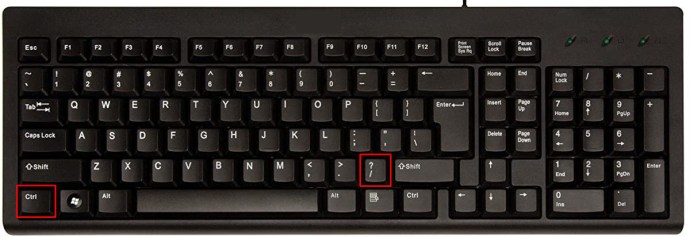
- তালিকায় "টেক্সট ফরম্যাটিং" বিভাগটি খুঁজুন।

- "সাবস্ক্রিপ্ট" খুঁজুন।
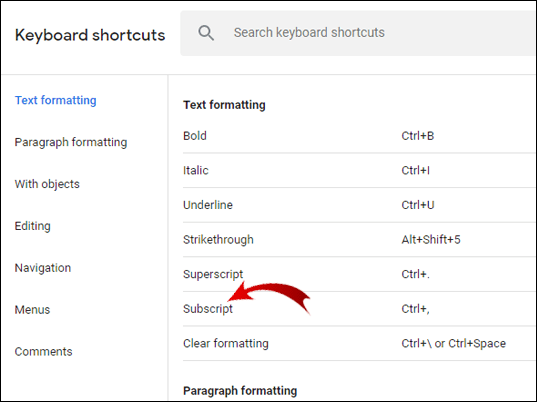
- শর্টকাট পড়ুন।
আপনার কীবোর্ডে শর্টকাট টাইপ করুন, এবং যদি এটি কাজ না করে, আমাদের নিবন্ধের পূর্ববর্তী বিভাগে ফিরে যান (Google ডক্সে সুপারস্ক্রিপ্ট করার সহজ উপায়)।
অতিরিক্ত প্রায়শই জিজ্ঞাসিত প্রশ্নাবলী
কখন এবং কেন আমাদের Google পত্রকগুলিতে সুপারস্ক্রিপ্ট এবং সাবস্ক্রিপ্ট প্রয়োজন৷
আমরা ইতিমধ্যেই সুপারস্ক্রিপ্ট এবং সাবস্ক্রিপ্ট অক্ষরের ব্যাপক প্রয়োগ কভার করেছি। গণিত, রসায়ন এবং কম্পিউটার বিজ্ঞান ছাড়াও তাদের ব্যবহারিক ব্যবহার রয়েছে।
Google ডক্স তার সহায়ক কীবোর্ড শর্টকাটগুলির সাহায্যে আপনার পাঠ্যে সাবস্ক্রিপ্ট যোগ করা অত্যন্ত সহজ করে তুলেছে। Google পত্রকগুলির জন্য, অ্যাপটিতে এখনও সেই বৈশিষ্ট্যটি নেই।
যাইহোক, কখন এবং কেন আমাদের Google শীটে সুপারস্ক্রিপ্ট এবং সাবস্ক্রিপ্ট প্রয়োজন তা অন্য বিষয়। অনেক লোককে তাদের স্প্রেডশীটে ভগ্নাংশ, শতাংশ বা এমনকি ডিগ্রি (°C) অন্তর্ভুক্ত করতে হবে। আপনি যদি আপনার Google পত্রকগুলিতে সাবস্ক্রিপ্ট বা সুপারস্ক্রিপ্ট অক্ষর যোগ করতে চান তবে এটি করার দুটি উপায় রয়েছে। প্রথমত, ইউনিকোড চিহ্ন ব্যবহার করে:
1. ব্রাউজার খুলুন।
2. "ইউনিকোড চিহ্ন" অনুসন্ধান করুন৷ ফলাফল ইউনিকোড অক্ষরের অনলাইন ডাটাবেস দেখাবে।
3. ওয়েবসাইটগুলির একটিতে ক্লিক করুন৷ ইউনিকোড সিম্বলের জন্য সবচেয়ে জনপ্রিয় সাইটগুলো হল যথাক্রমে compart.com এবং rapidtables.com।
4. আপনার নির্বাচিত ওয়েবসাইটের অনুসন্ধান বারে "সুপারস্ক্রিপ্ট" বা সাবস্ক্রিপ্ট লিখুন৷
5. আপনার প্রয়োজনীয় অক্ষরটি অনুলিপি করুন এবং আপনার নথিতে পেস্ট করুন।
এটি করার অন্য উপায় হল আপনার ব্রাউজারে একটি তৃতীয় পক্ষের অ্যাড-অন ইনস্টল করা। উদাহরণস্বরূপ, সাবস্ক্রিপ্ট জেনারেটর এবং সুপারস্ক্রিপ্ট জেনারেটর, সাবস্ক্রিপ্ট এবং সুপারস্ক্রিপ্ট উভয় অক্ষরের বিস্তৃত নির্বাচন রয়েছে। এটি গড় ব্যবহারকারীর জন্য যথেষ্ট বেশি।
সেগুলি কীভাবে ব্যবহার করবেন তা এখানে:
1. সাবস্ক্রিপ্ট/সুপারস্ক্রিপ্ট জেনারেটরে যান, আপনার কোন চরিত্রের প্রয়োজন তার উপর নির্ভর করে।
2. বাম দিকের বাক্সে আপনার প্রয়োজনীয় সংখ্যা, অক্ষর বা প্রতীক টাইপ করুন।
3. চরিত্রটির সাবস্ক্রিপ্ট বা সুপারস্ক্রিপ্ট সংস্করণ ডানদিকে বাক্সে প্রদর্শিত হবে।
4. অক্ষরটি অনুলিপি করুন এবং আপনার পাঠ্যে পেস্ট করুন।
দুর্ভাগ্যবশত, এখন পর্যন্ত, আপনার স্প্রেডশীটে সুপারস্ক্রিপ্ট এবং সাবস্ক্রিপ্ট অন্তর্ভুক্ত করার একমাত্র উপায় এইগুলি, যেহেতু কোনও অন্তর্নির্মিত বৈশিষ্ট্য নেই৷
যেমন উপরে, তাই নীচে
Google ডক্সে সাবস্ক্রিপ্ট এবং সুপারস্ক্রিপ্ট যোগ করা আশ্চর্যজনক টেক্সট ফরম্যাটিং বিকল্পগুলির জন্য দ্রুত এবং ব্যথাহীন ধন্যবাদ। কীবোর্ড শর্টকাটগুলি ইতিমধ্যে ব্যবহারকারী-বান্ধব Google ডক্স বৈশিষ্ট্যগুলির একটি চমৎকার সংযোজন।
সুপারস্ক্রিপ্টগুলি কীভাবে অন্তর্ভুক্ত করতে হয় তা শেখার বিষয়ে দুর্দান্ত জিনিসটি হ'ল পরবর্তীকালে, আপনি কীভাবে সাবস্ক্রিপ্টগুলি যুক্ত করতে হয় তাও জানেন। যখন আপনার পাঠ্যে অক্ষরগুলি প্রয়োগ করার কথা আসে, তখন এটি উপরের মতো, তাই নীচে।
আপনি কি সাবস্ক্রিপ্ট এবং সুপারস্ক্রিপ্টের শর্টকাট সম্পর্কে জানেন? আপনি Google ডক্সে টেক্সট ফরম্যাটিং বৈশিষ্ট্য সম্পর্কে কি মনে করেন? আপনি যদি সাবস্ক্রিপ্ট এবং সুপারস্ক্রিপ্ট অক্ষর ব্যবহার করার অন্য উপায় জানেন তাহলে নীচে মন্তব্য করুন।